Как почистить абсорбер принтера brother
Привезли пациента МФУ Brother MFC-J2510 со стандартной проблемой: заблокировался, просит заменить абсорбер.

В отличии от Epson, в печатающих устройствах Brother на абсорбере (памперсе) установлен датчик влажности. Простое обнуление счетчика ничего не даст. Нужно разбирать МФУ. Начнем с крышки, которая закрывает шлейф и провода от сканера.

Отсоединяем зеленый рычаг, на котором держится сканер.

Теперь отсоединяем шлейф, провода, откручиваем винт (землю) и аккуратно снимаем сканер. Далее откручиваем 4 винта на пластиковой крышке впереди МФУ и 2 винта сзади (после снятия сканера к ним появится доступ).


Аккуратно снимаем верхнюю крышку МФУ. Теперь памперс и датчик перед нами:

Как видите абсорбер полностью пропитан и чернила добрались до датчика.

Кстати, абсорбер в этой модели расположен непосредственно над печатающей головкой. Очень спорное решение, несмотря на герметичность памперса.
Вернемся к датчику. Отсоединяем его от памперса, тщательно моем спиртом и сушим.

Отсоединяем трубки, которые идут к памперсу (справа). Откидываем памперс назад и снимаем его с МФУ.


Дальше у нас есть 2 варианта:
- Вытаскиваем пропитанный чернилами наполнитель. Вымываем чернила, сушим, ставим наполнитель назад в абсорбер.
- Выкидываем памперс, удлиняем трубки отработки и выводим их в отдельную емкость сзади МФУ.
Второй вариант выглядит предпочтительней, но теперь рядом с принтером будет стоять емкость под отработанные чернила. Датчик влажности можно закрепить в месте, где он не будет мешать верхней крышке и на него не попадут чернила. Просто отсоединить его нельзя, МФУ выдаст ошибку.
Независимо от выбранного варианта собираем МФУ в обратном порядке.
После сборки нам нужно сбросить саму ошибку переполнения абсорбера. Сделать это можно так:

Сегодня мы с вами разберемся, как помочь струйному принтеру, если у него проблема с памперсом. Все знают, что памперсы нужно менять. И многие это уже делали )
Практически все струйные принтеры содержат в себе так называемый абсорбер или впитывающую прокладку (народное название – «памперс»). Эта прокладка вбирает в себя чернила и сгустки при очистке сопел печатающей головки.
Прочистка сопел жизненно необходима, так как они имеют очень малый диаметр, и чернила, как ни улучшают их формулу, в них все же подсыхают.
Впитывающая прокладка делается из материала типа войлока или из синтетики. Прячется абсорбер в недрах принтера и снаружи не виден.
Зловредный счетчик
Следит за наполнением абсорбера специальный счетчик с памятью в электронной схеме принтера.
Зная, какой объем чернил выкачивается из картриджа при обычной прочистке и объем жидкости, который может удержать памперс, счетчик постоянно сравнивает эти объемы. Как только произойдет переполнение, счетчик блокирует работу принтера.
Для возобновления работы надо сбросить счетчик абсорбера.
Это делается при помощи специальных служебных программ. Но не из драйвера принтера!
Это и понятно. Если бы это можно было сделать из драйвера, пользователи бы так и делали, не меняя прокладку. Потому что все мы спешим! В результате абсорбер бы переполнился, и чернила залили рабочий стол.
Очистка абсорбера

Конечно, абсорбер лучше всего заменить. Но вещь эта – специфическая, в магазинах так просто не продается. Пока закажешь, пока привезут. Если привезут…
Впитывающую прокладку можно вымыть, просушить и использовать повторно.
Однако дело это муторное и грязное. Чернила в абсорбере со временем густеют, и удалить их оттуда не так просто. Лучше всего бросить прокладку в ведро с горячей водой на несколько часов, чтобы она достаточно размокла.
После этого необходимо отжать ее и далее промывать под струей проточной воды, периодически отжимая ее, пока проходящая через нее вода не станет чистой.
Будьте готовы к тому, что следом придется мыть раковину.
Постиранный абсорбер нужно отжать (не выкручивать!) и высушить в течение одного-двух дней. После этого его впитывающая способность несколько уменьшается, но он еще вполне может послужить.
В некоторых случаях счетчик переполнения срабатывает слишком рано. И можно, сбросив счетчик, работать дальше, не меняя абсорбер – почти до следующего переполнения. Однако этого делать не стоит.
Иначе – в самый неподходящий момент! – принтер мстительно зальет сгущенной «адской смесью» рабочий стол и любимые штаны пользователя.
Стирать абсорбер необходимо в хозяйственных перчатках, иначе потом придется отмывать руки в течение нескольких дней.
А как бы сделать так, чтобы не возиться с грязными прокладками?

Наиболее объемные абсорберы, по-видимому, имеются в принтерах Epson.
Именно для них хитроумные пользователи впервые придумали выводить «плевки» в отдельную емкость за пределы принтера.
Для этого необходима частичная разборка принтера.
Трубочка, по которой отработка выводится в абсорбер, удлиняется при помощи трубки от медицинской капельницы и переходника от стержня шариковой ручки.
Эту трубку нужно вывести через щель в задней стенке принтера или через специально сделанное отверстие и завести в любую подходящую емкость (например, флакон из-под чернил).
Теперь нет нужды стирать абсорбер, надо только вовремя удалять отработку из внешней емкости.
Однако со многими моделями, например, принтеров НР такой трюк не проходит, так как конструкция сервисной станции не позволяет этого сделать. Сервисная станция в большинстве случаев включает в себя капу, ракель, впитывающую прокладку, емкость для слива и привод (или отдельный двигатель) и выполнена в едином конструктиве.
Поэтому ее надо честно мыть (или менять). Но, если необходимо обслуживание сервисной станции, то, скорее всего, загрязнено внутреннее пространство принтера и энкодерная лента, высохла смазка на направляющей каретки и т.п.
Иными словами, необходимо полное техническое обслуживание принтера.
Сброс счетчика абсорбера

Для сброса счетчика используются сервисные программы. Так как существует множество моделей принтеров разных фирм, то существует и не одна сервисная программа. Например, для сброса счетчика памперса у принтеров Canon PIXMA iP имеется программа General Tool, для принтеров Epson – Adjustment Program или SCC.
В некоторых случаях сброс можно осуществить с помощью кнопок на передней панели принтера, войдя в специальный сервисный режим. Конкретные рекомендации описаны на соответствующих сайтах, посвященных ремонту и обслуживанию струйных принтеров.
В заключение отметим, что существует такая техника, которую «поставил и забыл». А она – годами! – работает. Телевизор, например.
Струйный принтер, увы, к таковой не относится, поэтому будет периодически напоминать о себе. С этим нужно просто смириться.
Комплэйс выполняет ремонт Brother MFC-J2510 в течение одного-двух дней. В том числе сброс памперса, ошибка 35, не включается с кнопки, выполненную работу гарантия 2 месяца.
Сброс абсорбера Brother MFC-J2510
Если произошло заполнение абсорбера, то нужно выполнить две процедуры. Во-первых, нужно разобрать МФУ и абсорбер.

Вынуть из абсорбера все прокладки.

Промыть прокладки от чернил и высушить. А датчик тщательно вытереть от чернил и тоже просушить.
Затем нужно собрать МФУ и выполнить программный сброс счетчика абсорбера.
Сброс счетчика
Жмем на иконку домика несколько секунд. Появляется окно.
Жмем несколько секунд на последнюю пустую строку.
В новом окне набираем *2864
Затем набираем 80
Стрелкой вправо выбираем окно с вертикальными стрелками и начинаем нажимать стрелку вверх до значения purge
вводим 2783, счетчик обнуляется
нажимаем 99 для выхода и перезагрузки
Цена всей работы по сбросу 2000 руб.
Пример ремонта
В ремонт поступило МФУ Brother MFC-J2510, который при включении издавал резкий визг, когда каретка заходила в область парковки.

Для диагностики проблемы выполняем разборку MFC-J2510.
Brother ошибка 35
Аналогичная проблема у Brother MFC-J2510. При печати тестовой страницы или выравнивания с середины листа каретка летит влево и застревает там. Появляется ошибка 35.
За позиционирование каретки отвечают оптические датчики внутри головки.
Разбираем головку. Снимаем верхнюю крышку.

Снимаем плату головки.

Заодно можно почистить датчик ширины бумаги на той же плате.
После чистки датчиков ошибка исчезла.
Brother MFC-J2510 не включается
Причина того, что MFC-J2510 не включается является сгоревший блок питания (БП).

Чтобы отремонтировать блок питания Brother MFC-J2510, нужно его снять. Для этого разбираем МФУ. Снимаем сканер, верхнюю крышку, отсоединяем кабель блока питания от платы управления. Отвинчиваем 2 винта сверху


и снимаем блок питания вниз, отщелкнув защелку.
Далее разбираем БП. Блок питания Brother MFC-J2510 сделан по обычной импульсной схеме. Цена ремонта обычно от 3000 до 4000 руб. В зависимости от того что сгорело.
MFC-J2510 не включается с кнопки
Еще один вариант, когда МФУ Brother MFC-2510 не включается с кнопки питания. Это неисправность главной платы управления.
В нашем случае причиной неисправности был ионистор или суперконденсатор.

Цена ремонта платы МФУ составила 2500 руб.
Плохая печать, чистка головки
Если на Brother MFC-J2510 долго не печатали, то может засохнуть печатающая головка. Проявляется это в некачественной печати, принтер полосит, отсутствуют какие-то цвета и т.д.
Очень важно, чтобы картриджи были полные, потому что после чистки нужно заполнить головку чернилами. А для этого необходимо сделать несколько чисток средствами принтера.
Разборка Brother MFC-J2510
Поднимаем сканер. Снимаем слева крышку над шлейфами, отсоединяем шлейфы.

После отсоединения шлейфов снимаем сканер.

Снимаем верхнюю крышку. Исследуем узел управления кареткой. Обнаруживаем, что визг происходит во время парковки. Также выясняем, что ремень каретки слабо натянут.
Разбираем узел натяжения каретки и собираем его по-новой. Натягиваем ремень.
Предлагаем воспользоваться инструкцией из Service Manual for Brother printers:
- включите аппарат и дождитесь пока он пройдет тест самодиагностики и выйдет в режим готовности
- нажмите кнопки: [Menu], [Set] и [Mono Start] и не отпуская их нажмите кнопку стрелки вверх [↑] - 4 раза - принтер введен в сервисный режим
- нажмите кнопки [8] и [0] а если на принтере нет кнопок с цифрами, то нажимайте кнопку стрелку вверх [↑] и [Set], чтобы выбрать сначала цифру 8, а затем цифру 0
- нажимайте кнопку [Mono Start], пока на мониторе принтера не появится опция сброса памперса
- нажмите последовательно кнопки 2, 7, 8, 3 на клавиатуре или если без клавиатуры - используйте кнопки [↑] и [Set] для ввода последовательности цифр
- для выхода в предыдущее меню, используйте, как обычно кнопку [Stop/Exit]
- для выхода из Сервисного Режима нажмите кнопки [↑] и [Set]
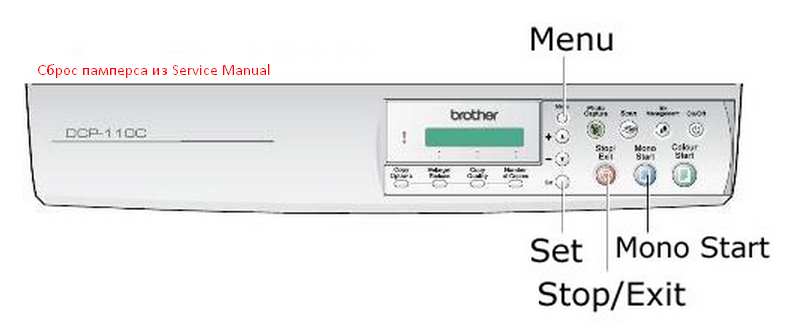

Коды ошибок:
26 - не удается обнаружить чернила в черном картридже
27 - не удается обнаружить чернила в желтом картридже
28 - не удается обнаружить чернила в синем картридже
29 - не удается обнаружить чернила в красном картридже
3* - ошибка движения ПГ/каретки
42 - недостаточное напряжение на ПГ, ошибка пьезоэлектрического привода
43 - короткое замыкание на термисторе ПГ
44 - высокая температура на датчике COF
46 - переполнен абсорбер ("памперс")
48 - сломан или не подключен шлейф ПГ
49 - низкое напряжение на ПГ, проверьте шлейф ПГ/каретки
4F - низкое напряжение на ПГ, проверьте привод ПГ
50, 51 - неисправен механизм продувки, технического обслуживания
52 - сломан механизм технического обслуживания, замените блок обслуживания
57 - после операции прочистки ПГ/каретка не вернулась в начальную позицию, почистите ленту энкодера
5A - неисправность насоса во время прочистки ПГ
5B - неисправность насоса во время прочистки ПГ
5C - неисправность насоса во время прочистки ПГ
60 - ошибка датчика ширины бумаги
61 - ошибка датчика ширины бумаги
62 - ошибка датчика ширины бумаги
7D - истек срок службы ПГ/каретки
7E - сбой параметров, хранящихся в EEPROM
7F - ошибка механизма принтера
80 - сломан или не отрегулирован датчик ширины бумаги, в лотке бумага меньше указанного размера
81 - замятие бумаги, инородные предметы на пути прохождения бумаги, сломан датчик
82 - замятие бумаги, датчик не может обнаружить край бумаги
83 - замятие бумаги, неисправен датчик регистрации
84 - замятие бумаги, неисправен датчик регистрации ил ролик подачи
87 - неисправен двигатель подачи бумаги, грязная или поцарапанная лента энкодера
88 - замятие бумаги, инородные предметы на пути прохождения бумаги
8A - не вращается двигатель подачи бумаги
8B - остановка двигателя подачи бумаги
8D - двигатель подачи бумаги вращается в обратном направлении
A1 - открыта крышка сканера
A2 - длина документа превышает ограничение сканера
A3 - замятие документа, не срабатывает датчик документа
A4 - ошибка CIS
A5 - ошибка факса
A6 - повторная ошибка факса
A7 - несоответствие типа CIS и ROM
AC - ошибка CIS
AF - ошибка позиционирования CIS
B1 - ошибка CIS
B2 - ошибка при сканировании
B3 - обнаружена ошибка левого края при сканировании
B4 - обнаружена ошибка правого края при сканировании
B5 - обнаружена ошибка горизонтального края при сканировании
B6 - обнаружена ошибка расширения при сканировании
B7 - ошибка преобразователя A/D, слишком высокое напряжение
B8 - ошибка преобразователя A/D, слишком низкое напряжение
B9 - превышение пределов интенсивности света
BB - ошибка CIS
BD - ошибка CIS
BE - обнаружена ошибка при сканировании начального края
D0-DF - ошибки модема
E4 - закончилась бумага, не подключен датчик регистрации
E6 - ошибка записи в EEPROM
E8 - ошибка передачи данных при сканировании
EA - ошибка переднего датчика документа
EE - ошибка воспроизведение IC
F3, F5 - внутренняя программная ошибка
F6 - ошибка ПК
F8 - сбой подключения, не правильно установлен шлейф сканера
FF - ошибка управления памятью
Коды режима обслуживания:
01 - инициализация параметров EEPROM
05 - распечатка данных сканирования
09 - печать тестового листа
10 - настройка прошивки коммутатора
11 - печать данных прошивки коммутатора
12 - проверка работоспособности дисплея
13 - проверка работоспособности панели управления (проверка кнопок)
32 - проверка работоспособности датчиков
53 - передача полученных данных факсом на другой аппарат
54 - точная настройка позиции начала/конца сканирования
55 - настройка датчика сканера CIS
58 - настройка вращения роликов подачи бумаги
59 - проверка перемещения CIS
63 - проверка перемещения печатающей головки / каретки и режим начальных настроек
65 - выравнивание вертикальных линий при печати
66 - настройка полей при печати
68 - обновление данных
69 - первоначальные настройки PWM (при замене печатающей головки, двигателя, каретки, ленты энкодера)
74 - настройка EEPROM
75 - движение печатающей головки / каретки при замятии бумаги
76 - операции очистки
80 - журнал оборудования (эта процедура позволяет сбросить счетчик памперса)
82 - отображение кода последней ошибки
87 - журнал телефонной линии
91 - инициализация параметров EEPROM (за исключением телефонного номера)
99 - выход из режима обслуживания
Читайте также:


